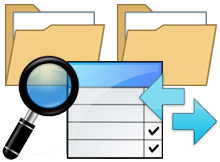
Windows kullanırken genellikle aynı klasörleri harici HDD ye , Parmak belleğe veya farklı dizinlere kopyalayabiliyoruz. Bir süre sonra sabit diskimizde aynı isimli iki klasör ile karşılaşınca bu klasörleri
Mesela geçenlerde server üzerinde bulunan ve içeriğinin değiştirilmiş olduğundan şüphelendiğim bir klasörün içeriğini önceden aldığım yedekteki aynı klasör ile karşılaştırmam gerekiyordu , bu tarz bir karşılaştırmayı mesela web sitenizin temasını güncelledikten sonra hangi dosyaların farklılaştığını bulmak için kullanabilirsiniz. Gelelim nasılına.
DiffMerge yazılımı ile İki klasör içeriği arasındaki farkları bulun
Birçok Ücretsiz Klasör karşılaştırma uygulaması mevcuttur , mesela ; File Catalog & Synchronizer , BS Folder Compare, Directory Compare ... Burada. Gel gelelim bu yazılımları , ya uzun süredir güncellenmemeleri yada kullanım zorluğu sebebi ile pek sevmedim. Hem kullanımı çok kolay olan hemde kurulumsuz (Portable) bir yazılım olan Diffmerge iki klasör içeriğini karşılaştırmada benim gördüğüm en iyi ücretsiz yazılım. gelelim kulanımına ;
1. Sayfa sonundaki indirme linkine tıklayıp zip dosyasın indirin , Kurulumlusu da Mevcut fakat ben portablesini Tercih ettim.
2. Zip dosyasını herhangi bir yere ayıklayın ve klasör içerisindeki "sgdm.exe" dosyasına çift tıklayıp çalıştırın. Karşınıza aşağıdaki gibi bir arayüz gelecektir.

3. Sol üst köşedeki Klasör ikonuna tıkladığınızda karşılaştırma yapacağınız iki klasör için bir seçim ekranı gelecektir. Boşlukların sonunda yeralan ve üzerlerinde 3 nokta bulunan butonlara sırası ile tıklayıp önce ilk sonrada ikinci klasörü seçin. Uygulama Otomatik olarak hangi dosyaların farklı olduğunu listeleyecektir.

4. Eğer arayüzdeki bir dosyayı fareniz ile seçtikten sonra son ekrandaki ilk butona tıklarsanız size A ve B klasöründeki bu farklı dosyaların içeriğini verecek yani farkı gösterecektir. Sağ veya soldaki pencere içerisindeki farka sağ tıklarsanız açılan menüden düzenleme seçenekleri belirecektir.
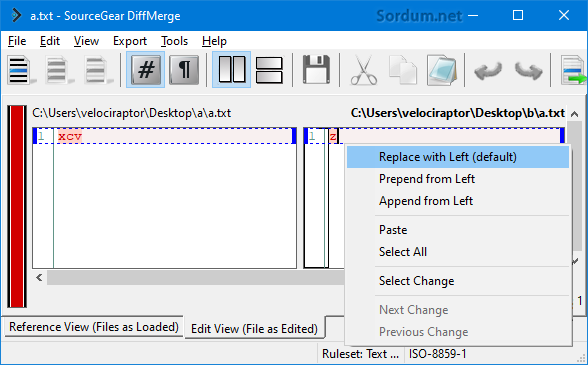
Yazılım arayüzündeki diğer butonlarda işinize yarayabilir mesela iki klasör içerisindeki farklı dosyaları değilde aynı olan dosyaları görmek isterseniz Üst menüdeki 3. butona tıklamanız yeterlidir.
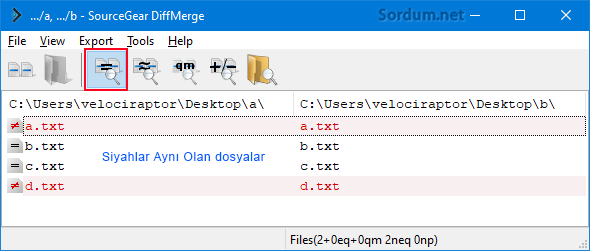
Yazılımın benzerlerine oranla üstün yönleri ; Kullanımının çok kolay olması , Portable olması , Sonuçları oldukça hızlı şekilde bulması.

- İki Microsoft word belgesini karşılaştıralım Burada
- Programsız klasör içerik farklılık karşılaştırması Burada
- Yazılı metin veya dosyalarda farklılık karşılaştırması Burada
- iki metin dosyası arasındaki farkı bulma (diffchecker) Burada
- Aradığınız dosyayı İçerdiği Kelimelerden bulun Burada
- Mükerrer resimleri bulma yazılımı Burada
- AptDiff (İki text dosyası arasındaki fakları bulun) Burada
- Vbs de veriyi registry değeri ile karşılaştırma Burada
24 Ağustos 2010 Tarihli başlık güncellenmiştir




Eline sağlık TRWE
GNU/Linux Terminal Arabiriminden dosya karşılaştırma komutları (6 farklı yöntem)
Yöntem 1:
comm -13 <(sort file1) file3
Yöntem 2:
grep -Fxvf file1 file2 > file3
Yöntem 3:
diff file1 file2 | grep "<" | sed 's/^ file3
Yöntem 4:
join -v 2 <(sort file1) file3
Yöntem 5:
sort file1 file2 | uniq -u > file3
Yöntem 6 :(Mount Bağlama Yerleri İle)
sort file1 file2 | uniq -d > file3
Teşekürler, verdiğiniz yazılımlardan BeyondCompare yi kullanmışlığım var ücretli ama kaliteli bir uygulamadır.
Dosyalar ve dizinler arasında mukayese yapmak birçok sebeple lazım oluyor gerçekten; Farkları görmek, mükerrerleri bulmak, kopyalamanın doğru yapılabildiğini teyit, hash değerlerini hızlı kontrol, yalnızca hedef dizinde bulunan dosyaları güncelleme, metin, resim, ses ve kayıt defteri dosyalarını çok yönlü karşılaştırma...
Windows için gördüğüm en iyi ücretsiz mukayese programı WinMerge. Lisans isteyenler içinde ise Beyond Compare ve ExamDiff Pro. Androidde de DiffFinder File Text Comparison Tool. Her birinin kendine has artıları var. Ayrıca Meld'in Windows sürümü var meraklısı için. Metin karşılaştırma için Notepad++ ve EmEditor uygulamaları da metin editörleri olarak profesyonel tercihler.
Teşekürler TRWE
GNU/linux dünyasında , yukarıda bahsi geçen yazılımların eşdeğeri "Meld" yazılımıdır.Bu 500 KB'lık dosya boyutuna sahip yazılımla;
1.Dosya-dosya
2.Dizin-Dizin karşılaştırması yapılabilir.
Ekran Görüntüsü :
Web Link ...
Sanki ben bu konuya daha önce mesaj yazdım gibi...Yoksa "DE-VAJU" mu? oluyor....!?
Her neyse bir mesaj da yazalım tam olsun....
GNU/Linux dünyasında karşılaştırma yazılımı var mı? diye soracak olursanız bu sorunuza kocaman bir EVET yanıtı alırsınız.Linux dünyasında lider karşılaştırma yazılımının adı "Meld" dir. Bu yazılımla dosya-dosya, dizin-dizin karşılaştırması yapabilirsiniz.
@Ada : Umarıms eversin
@Shampuan : Linux ikon takımımıymış , ilginç 🙂
Karşılaştırma yazılımlarını seviyorum çünkü benim oldukça işime yarıyor. Bu yazılımıda test edeceğim. Umarım favorim olur. teşekkürler.
Güzel bir programa benziyor. Ayrıca bakar bakmaz Linux sistemlerdeki KDE masaüstü'nün gülü Oxygene ikon takımını hemen tanıdırm 🙂
Umarım faydalı olur , yorumun için teşekürler.
Güzel yazılımış ve haberim yokmuş bundan hemen alıyorum....Arşive atalım....Teşekkürler